আজকের পোস্ট এর টাইটেল দেখেই নিশ্চয় বুঝেগেছেন আমি ঠিক কি নিয়ে পোস্ট
করতে
যাছি । আজকে আমি আপনাদের দেখাবো কিভাবে আপনি একটি ডোমেইন কিনবেন
যেমনঃ .COM , NET , INFO , ORG ইত্যাদি এবং আপনার ব্লগার ব্লগে সেট করবেন ।
আমি আপনাদের দেখাবো কিভাবে জনপ্রিয় ডোমেইন - হোস্টিং কোম্পানি Godaddy
থেকে একটা ডোমেইন কিনবেন এবং সঙ্গে আপনার ব্লগে সেট করবেন । আসুন শুরু
করি।






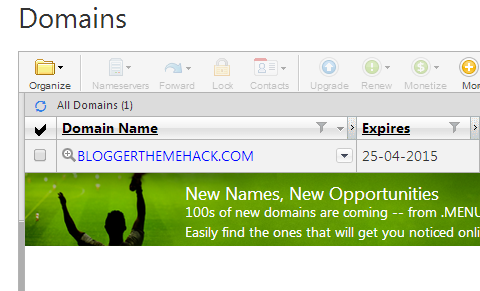

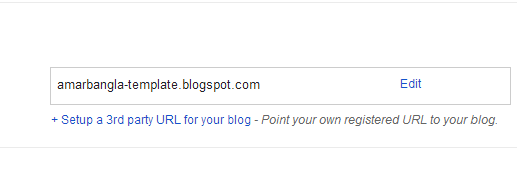





☞ Godaddy থেকে ডোমেইন কেনার জন্য যা যা করতে হবে -
- প্রথমে godaddy.com এ যান সেখানে গিয়ে Search Domain বক্সে আপনার নাম আপনার ডোমেইন সিলেক্ট করে নিন তারপর Search Domain ক্লিক করুন তারপর আপনার ডোমেইনটি সিলেক্ট করেনিন তারপর Continue to Cart এ ক্লিক করুন তার আগে ডোমেইন রেজিস্টার করেনিন । নীচের চিত্রের সাহায্য নিতে পারেন।

- এবার যে পেজ আসবে যাযা অ্যাড করার করে নিন যদি অ্যাড করতে না চান তাহলে সব নীচে থেকে Continue to Cart এ ক্লিক করুন । নিচের চিত্রের মতো দেখতে পাবেন।

- এবার একটি নতুন পেজ আসবে সেখানে আপনাকে বলা হবে আপনি কত দিনের জন্য ডোমেইন কিনতে চান। তা নির্ধারণ করুন। নীচের চিত্রের মতো দেখতে পাবেন।

- সময় নির্ধারণ হয়ে গেলে নীচে থেকে Proceed to Checkout > এ ক্লিক করুন । নীচের ছবিটি লক্ষ্য করুন ।

- এবার যে পেজ আসবে সেখানে থেকে আপনাকে পেমেন্ট করতে হবে আপনি ৭ ভাবে পেমেন্ট করতে পারবেন আপনার সুবিদা অনুযায়ী পেমেন্ট করুন । নীচের চিত্রে দেখুন ।

- এরপর একটি ফর্ম আসবে আগে এবং পরে নিজেরাই পরে বুজতে পারবেন কিভাবে পুরন করতে হবে । ব্যাস হয়েগেল আপনার ডোমেইন কেনা ।
☞ কিভাবে কাস্টম ডোমেইন আপনার ব্লগার ব্লগে সেট করবেন?
- এবার ডোমেইন প্যানেল থেকে আপনার ডোমেইনকে Launch করুন এর জন্য Launch বাটনে ক্লিক করুন তারপর আপনার ডোমেইন নাম এর উপর ক্লিক করুন । নীচের চিত্রে দেখুন ।
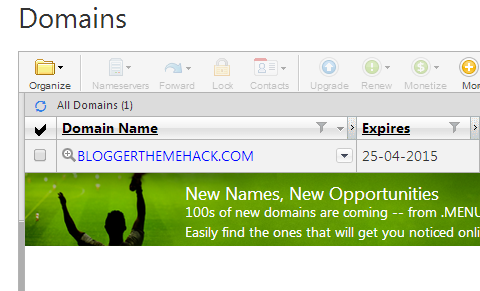
- এবার DNS Zone File এ ক্লিক করুন । নীচের চিত্রে দেখুন ।

- উপরের মতো রেখে দিন এবার আপনি আপনার ব্লগার ব্লগ লগইন করুন । ড্যাশবোর্ড থেকে Settings এ ক্লিক করুন Basic এ ক্লিক করুন তারপর + Setup a 3rd party URL for your blog বাটনে ক্লিক করুন । নীচের চিত্রে দেখুন ।
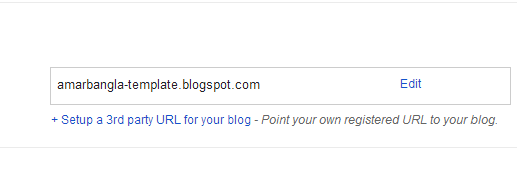
- এবার সেখানে www সহ আপনি এখুনি যে ডোমেইন কিনলেন সেই ডোমেইন নামটি বসান । তারপর Save এ ক্লিক করুন তাহলেই সেখানে DNS Settings File নামে একটি ফাইল পাবেন তাতে ক্লিক করে ডাউনলোড করেনিন এবং সেটাকে ডেস্ক টপে রেখে দিন । নীচের চিত্রে দেখুন ।

- এবার যে পেজ আসবে সেখান থেকে A (Host ) এ সব কিছু ডিলিট করে দিন তারপর More ট্যাব থেকে Import Zone File এ ক্লিক করুন তাহলেই নীচের চিত্রের মতো একটি পপআপ বক্স আসবে । নীচের চিত্রে দেখুন ।

- এবার উপরের বক্স থেকে Select File এ ক্লিক করে ৪ নাম্বার স্টেপে DNS Settings File ফাইল ডাউনলোড করলেন সেটা সিলেক্ট করে Save এ ক্লিক করুন উপরের চিত্রেই দেখুন ।
- ব্যাস হয়েগেল এবার আপনি ডোমেইন প্যানেল দেখুন ঠিক এই রকম দেখাবে । নীচের চিত্রে দেখুন ।

- এবার আবারও আপনার ব্লগার ব্লগ লগইন করুন তারপর ড্যাশবোর্ড থেকে Settings এ ক্লিক করুন Basic এ ক্লিক করুন তারপর + Setup a 3rd party URL for your blog বাটনে ক্লিক করুন । এবং সেখানে www সহ আপনি ডোমেইনটি বসিয়ে Save এ ক্লিক করুন । তারপর আবার Edit এ ক্লিক করুন এবং Redirect বাটনে ঠিক দিয়ে Save এ ক্লিক করুন । ব্যাস এখুন আপনার ব্লগে কেউ www ছাড়াও ভিজিট করতে পারবে । নীচের চিত্রে দেখুন ।

- ব্যাস হয়েগেল এই টিপসটি শুধু মাত্র Godaddy এর সকল ডোমেইন এর ক্ষেত্রে আপনি যদি অন্য কোন কোম্পানির ডোমেইন কিনেন তাহলে আপনাকে A (Host ) হিসাবে নীচের গুলো ব্যবহার করত হবে।
216.239.32.21216.239.34.21216.239.36.21216.239.38.21
- আর CName (Alias) হিসাবে
www → ghs.google.com এটা সবার জন্য একি কিন্তু ৪ নাম্বার স্টেপে
দেখুন www ghs.google.com এর নীচে কিছু কোড আছে সেগুলো এক একজনের এক রকম
হবে সেগুলো ব্যবহার করতে হবে এর কিভাবে ব্যবহার করবেন সেটা উপরের ৭
নাম্বার স্টেপ এর স্ক্রীনশর্ট দেখুন বুঝতে পারবেন ।
☞ ব্যাস হয়েগেল আপনার একটি কাস্টম পেইড ডোমেইন কেনা এবং ব্লগার ব্লগে সেট
করা। সমস্যা হলে কমেন্ট করুন। ধন্যবাদ।










